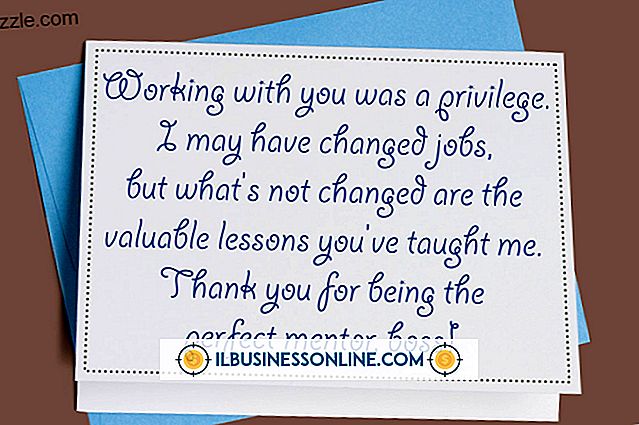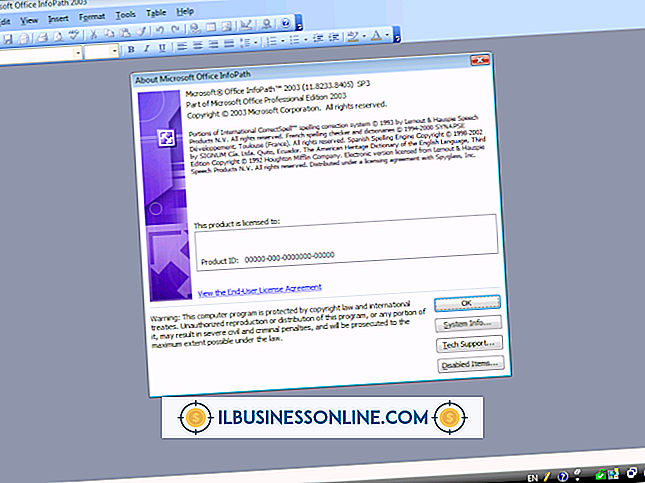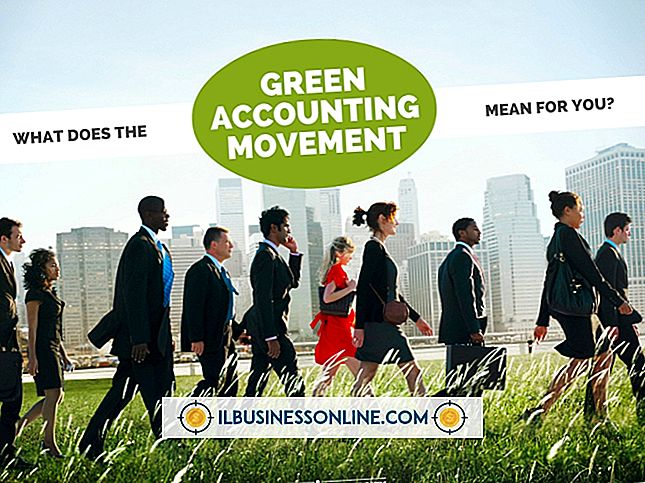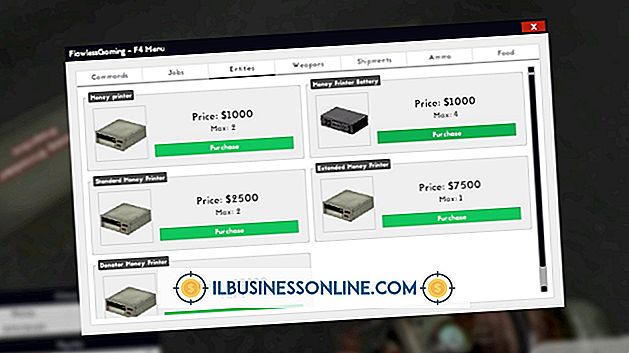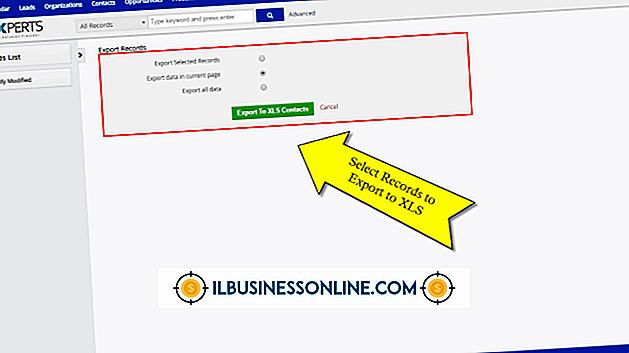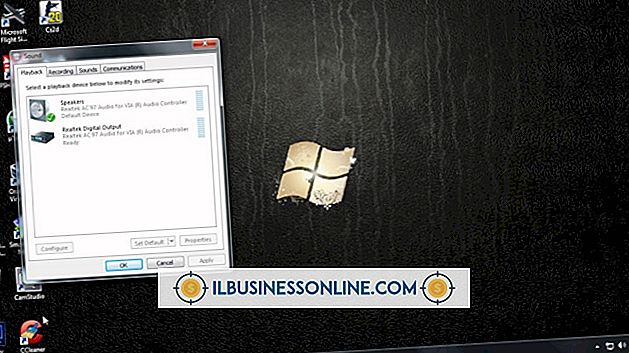Cách phân mảnh trong Photoshop

Adobe Photoshop cho phép bạn thao tác hình ảnh theo nhiều cách khác nhau bằng các công cụ như cọ, kiểu và bộ lọc. Bộ lọc mảnh vỡ Photoshop là một phần của nhóm bộ lọc Pixelate và tạo ra một hình ảnh mờ bằng cách sao chép các pixel và sau đó bù đắp chúng. Kích thước và bù đắp không thể tùy chỉnh. Hiệu ứng này có thể hữu ích hơn với các đối tượng rắn như văn bản lớn hoặc hình dạng để tạo cho chúng một cạnh bóng.
1.
Nhấp vào hình ảnh trong Photoshop mà bạn muốn áp dụng bộ lọc Fragment. Nếu hình ảnh của bạn bao gồm nhiều lớp, hãy đảm bảo nhấp vào lớp từ bảng điều khiển Lớp mà bạn muốn thay đổi.
2.
Chọn một công cụ lựa chọn từ bảng Công cụ để áp dụng bộ lọc cho lựa chọn. Ví dụ: chọn Công cụ Marque Ell Ellical Marque Tool và kéo qua hình ảnh để chọn khu vực bạn muốn lọc.
3.
Chọn bộ lọc hấp dẫn từ menu trên cùng; sau đó chọn phân đoạn của Pixel Pixelate và mảnh vỡ. Đối tượng được lọc. Nếu bạn đang sử dụng văn bản, một dấu nhắc sẽ xuất hiện cho biết cần phải rasterize văn bản để thực hiện thao tác này. Nhấp vào OK OK, để rasterize và lọc văn bản.
tiền boa
- Để tạo một hình ảnh bị phá vỡ, hãy sử dụng bộ lọc Gạch: Nhấp vào hình ảnh bạn muốn lọc. Chọn Bộ lọc, Chế độ cách ly, và sau đó chọn Gạch lát. Ví dụ: cài đặt Số lượng gạch lát gạch và số lần bù tối đa ở mức 10 và chọn Màu nền Màu sắc đối với vùng tô màu trống rỗng với.